Kako izboljšati sodelovanje pri objavah na LinkedInu: preizkuševalec družbenih medijev
Orodja Linkedin Linkedin / / April 02, 2023
Želite več ljudi prebrati in klikniti vaše objave na LinkedInu? Iščete preproste načine za ustvarjanje objav in deljenje povezav?
V tem članku se boste naučili, kako uporabljati predloge za objave LinkedIn in nalepke povezav za ustvarjanje izstopajočih objav LinkedIn.
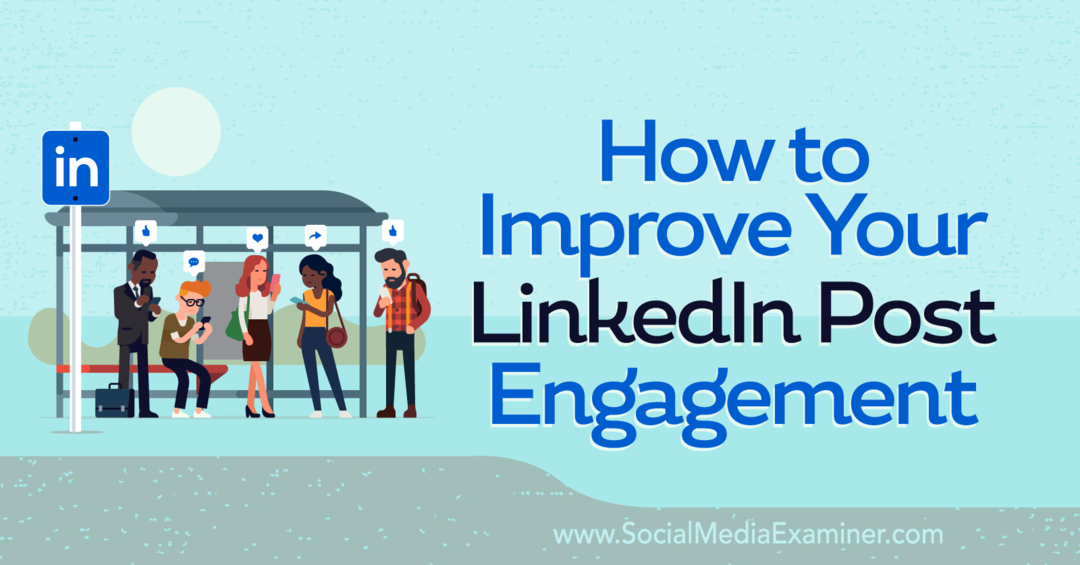
Kaj so LinkedIn predloge za objave in nalepke za povezave?
Predloge LinkedIn Post in nalepke povezav sta dve novi orodji za ustvarjanje vsebine, ki sta na voljo v LinkedInovem skladatelju objav. Osebni profili in strani podjetja lahko uporabljajo ta orodja, tako da jih lahko izkoristite za rast svojega podjetja ali osebne blagovne znamke.
Pomembno je vedeti, da lahko od oktobra 2022 do teh orodij za ustvarjanje vsebine dostopate samo v mobilni aplikaciji LinkedIn. Produktni menedžerji LinkedIn so navedli, da je mobilna uvedba le izhodišče, tako da bodo te funkcije morda v prihodnosti na voljo na namizju.

#1: Kako delujejo predloge za objave LinkedIn
Če ste že uporabljali Facebookova ozadja objav, vam bodo LinkedInove predloge objav videti znane. Predloge za objave LinkedIn vam omogočajo, da standardno belo ozadje zamenjate za barvito ali vzorčasto ozadje.
Podobno kot ozadja za objave na Facebooku vam predloge za objave na LinkedInu ponujajo možnosti za ustvarjanje bolj privlačne kopije. Predloge za objave podpirajo besedilno vsebino, vendar niso združljive z drugimi vizualnimi elementi, kot so slike, videoposnetki ali dokumenti.
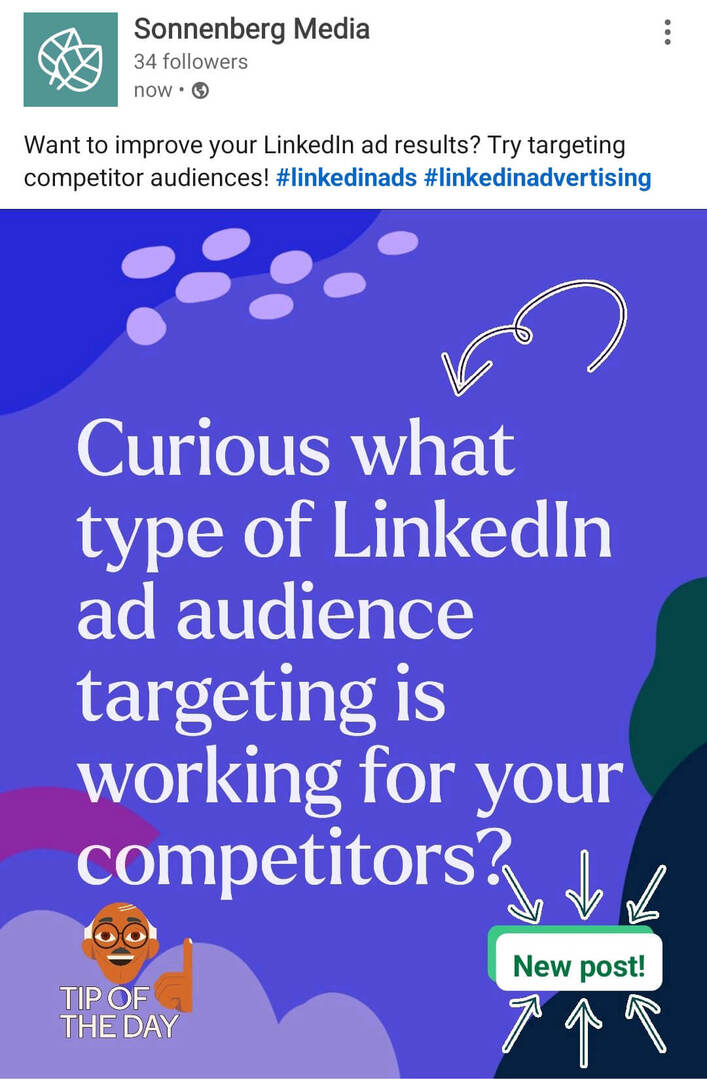
Zanimivo je, da imajo predloge za objave LinkedIn dodatno raven funkcionalnosti. Medtem ko ozadja za objavo na Facebooku omogočajo samo ustvarjanje besedilne objave, predloge za objavo na LinkedInu v bistvu delujejo kot grafika. Ko jo ustvarite na LinkedInu, se samodejno spremeni v slikovno prilogo za vašo objavo. Pred objavo lahko dodate napis, povezavo in celo hashtage.
Se sprašujete, kako bi lahko predloge za objave LinkedIn izboljšale vašo vsebinsko strategijo? Tukaj je nekaj idej za uporabo te ustvarjalne možnosti:
- Prosite svoje občinstvo za vnos ali povratne informacije iz vira LinkedIn
- Pritegnite občinstvo z vprašanjem in v komentarje dodajte povezavo do vira
- Podajte drzno izjavo in preprečite, da bi se zlila z virom
- Ustvarite interaktivno grafiko, ki jo lahko uporabniki kliknejo (prek nalepke povezave), da obiščejo vir
- Pridobite več pozornosti na svojih objavah v skupini LinkedIn
#2: Kako uporabljati predloge za objave na LinkedInu
Če želite uporabiti predlogo objave, odprite mobilno aplikacijo LinkedIn in ustvarite novo objavo iz osebnega profila ali strani podjetja. V meniju za ustvarjanje objave tapnite Uporabi predlogo.
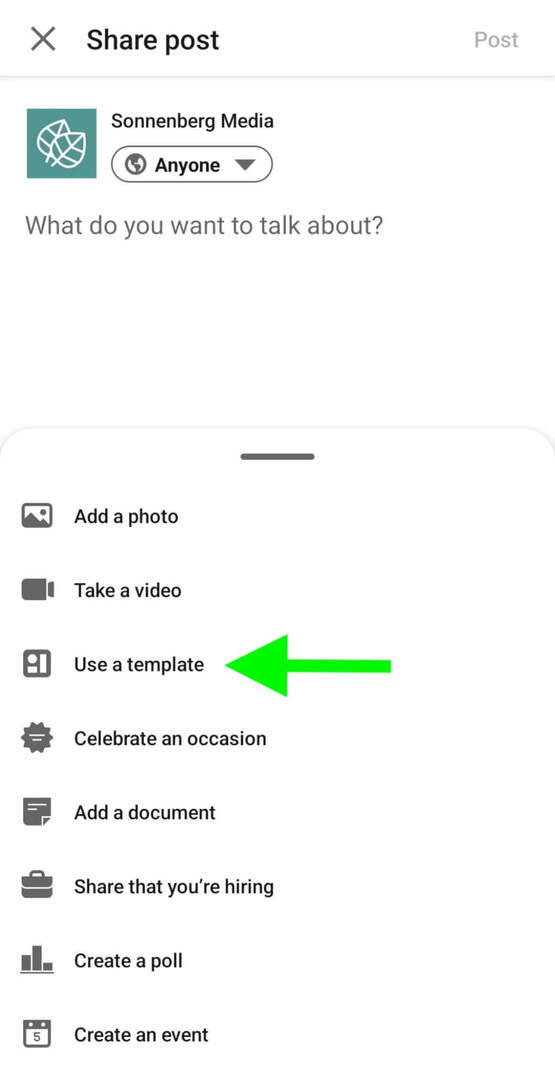
Izberite ozadje
Nato izberite ozadje. Vsi imajo enako funkcionalnost, zato izberite ozadje, ki najbolje ustreza vaši blagovni znamki ali pomaga, da vaša vsebina izstopa v viru.
Od oktobra 2022 LinkedIn ponuja nekaj več kot dva ducata možnosti predlog za objave. Približno polovica je enobarvnih, ki morda bolje delujejo pri znamkah z resnejšim tonom. Ostale imajo vzorce in grafike, ki so morda bolj primerne za znamke z bolj igrivim glasom.
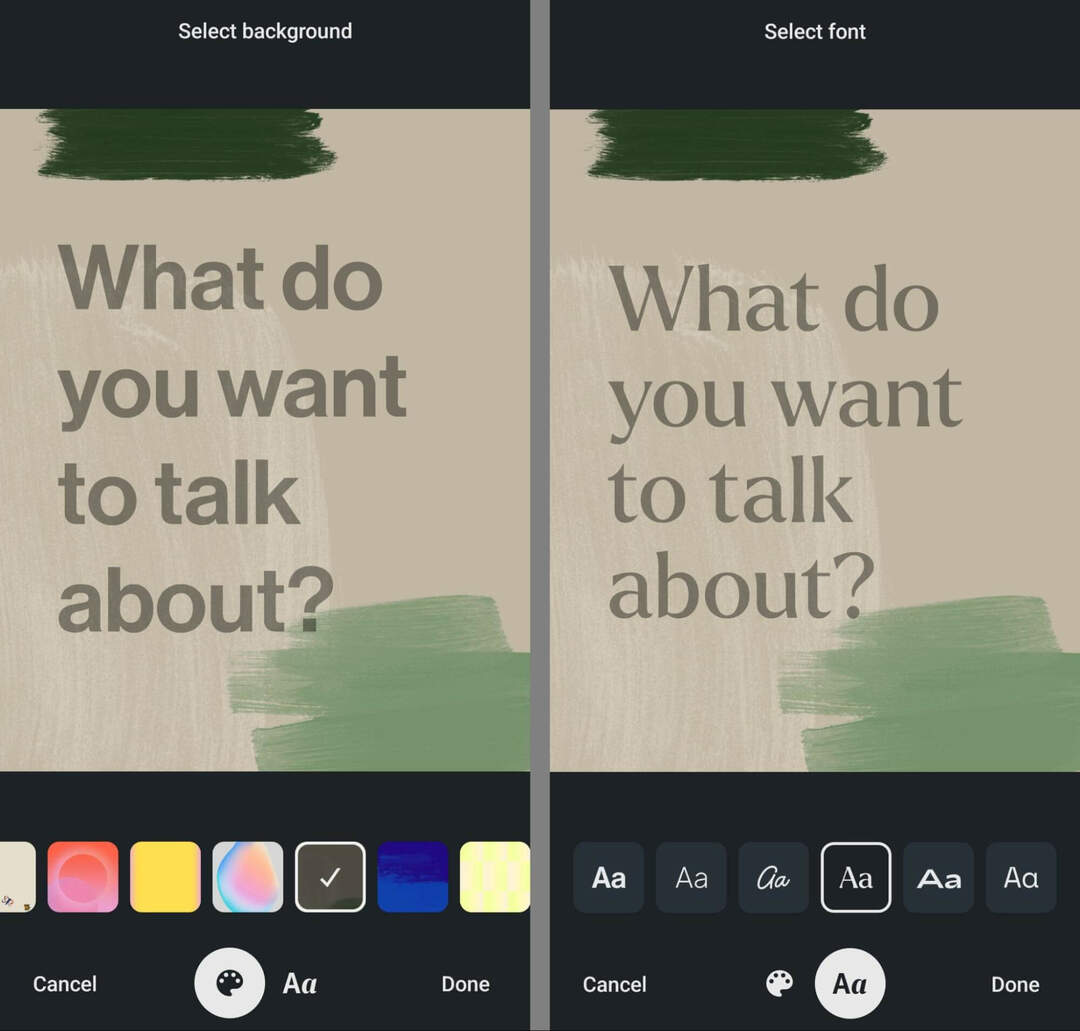
Napiši kopijo
Ko izberete ozadje, tapnite besedilni čip na dnu zaslona. Nato izberite eno od šestih razpoložljivih možnosti pisave. Upoštevajte, da ne morete ročno spremeniti velikosti, barve ali postavitve pisave, vendar se velikost samodejno prilagaja med tipkanjem.
Vam ni všeč, kako izgleda vaša objava, ko dodate svoje sporočilo? Lahko tapnete, da si ogledate druge kombinacije ozadij in pisav, preden dokončate objavo. Tapnite Končano, ko ste zadovoljni z videzom vaše objave.
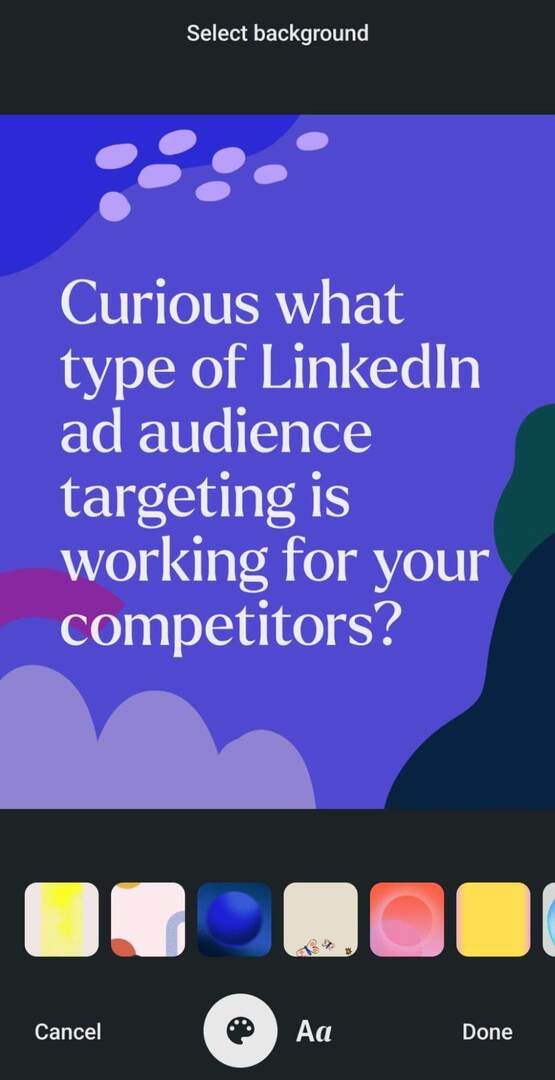
Dodajte kreativne elemente
Nato si oglejte ustvarjalne možnosti na dnu zaslona. Ali želite več pozornosti posvetiti svoji vsebini ali svoji objavi dodati več konteksta? LinkedInov pladenj za nalepke ima več kot 100 možnosti za dodajanje preprostih grafik v predloge za objave. Upoštevajte, da na pladnju za nalepke LinkedIn ne boste našli nobenih animiranih ali interaktivnih možnosti – vsaj še ne.
Konferenca, ki ste jo čakali

Kot tržnik za mala podjetja lahko vsako leto verjetno izberete le enega ali dva dogodka, ki se ju udeležite. Vrnite se v igro z neprekosljivo konferenčno izkušnjo in strokovnim usposabljanjem v Social Media Marketing World v sončnem San Diegu v Kaliforniji – od vaših prijateljev pri Social Media Examiner.
🔥🔥 Kot cenjen bralec lahko prihranite 750 $, če ukrepate zdaj! Konec razprodaje v torek!
KLIKNITE TUKAJ ZA VEČ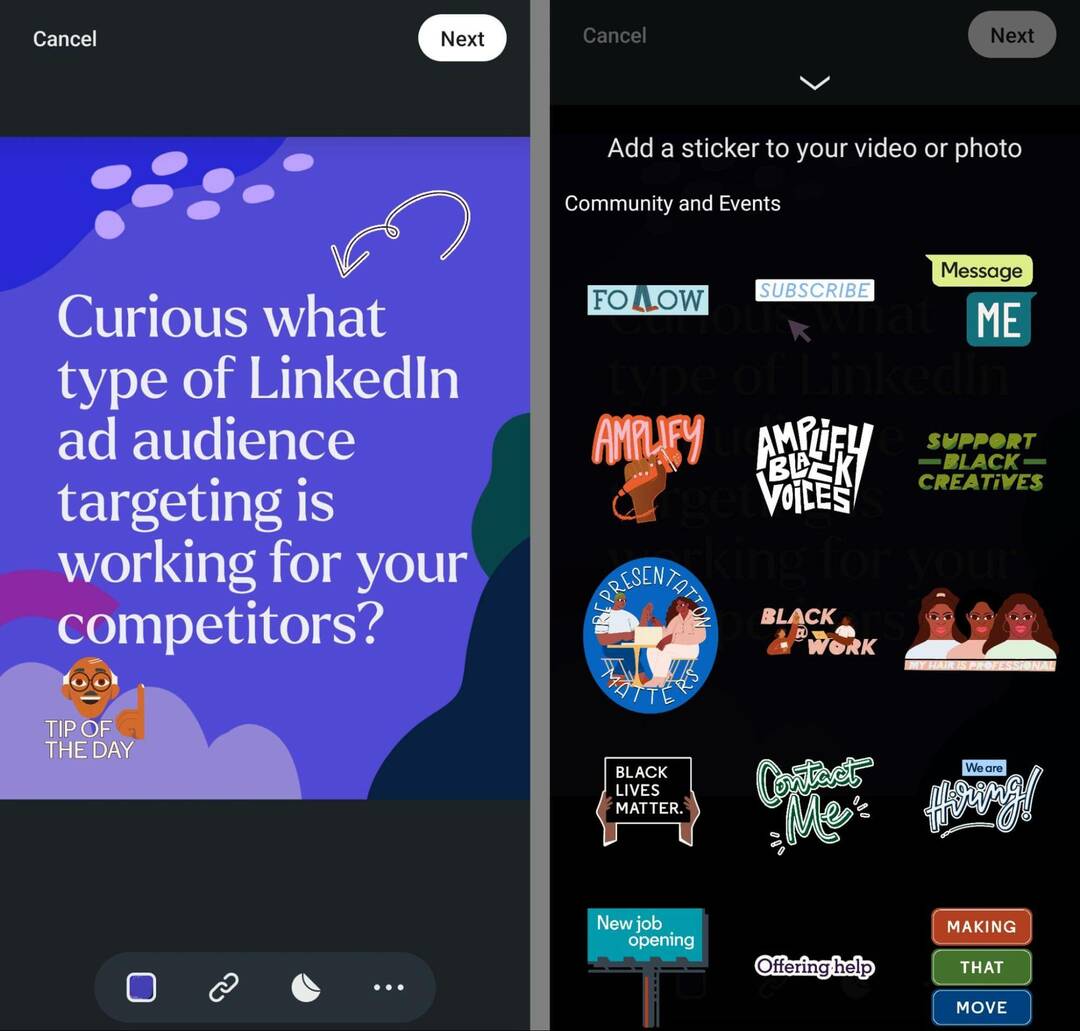
Ali želite svoji objavi dodati dodatne informacije ali edinstven poziv k dejanju (CTA)? Tapnite tri pike v spodnjem desnem kotu in izberite Besedilo. S to funkcijo lahko svoji objavi dodate oblačke. Uporabite meni na vrhu zaslona, da spremenite pisavo, barvo ali poravnavo, in znova tapnite možnost Besedilo, da dodate več kot enega od teh oblačkov.
Ali želite narediti svojo vsebino LinkedIn bolj dostopno? Tapnite tri pike v spodnjem desnem kotu in izberite Nadomestno besedilo. LinkedIn samodejno doda besedilo iz vaše objave v to polje. Opis lahko razširite in dodate skupno do 300 znakov.
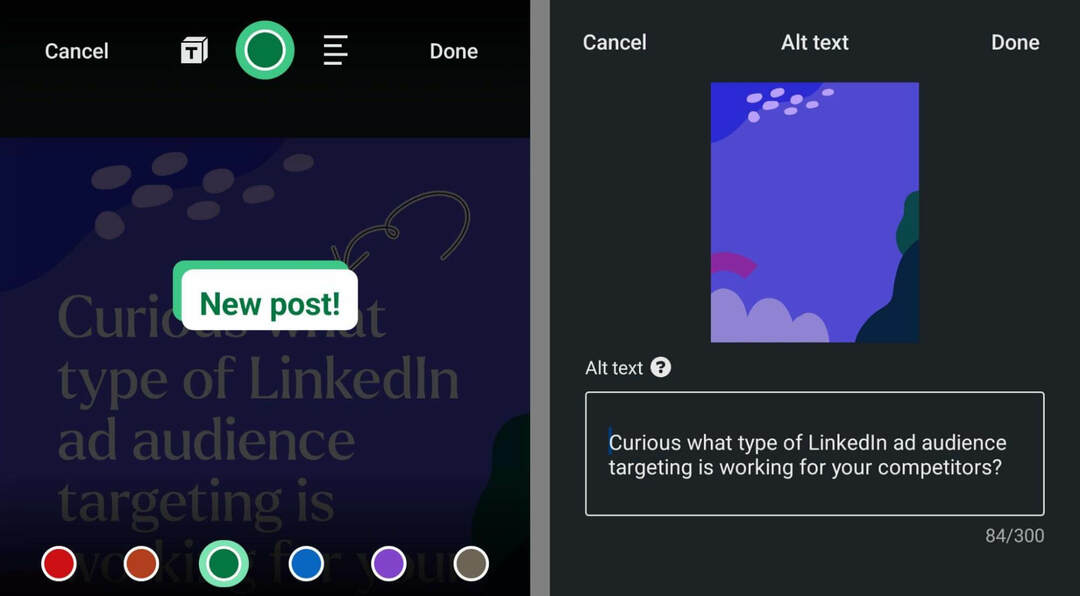
Če želite dodati povezavo neposredno v objavo, lahko izberete tudi nalepko povezave v ustvarjalnem meniju. Potek dela za nalepke povezav bomo obravnavali v spodnjem razdelku.
Dokončaj objavo
Ko končate z ustvarjanjem objave, tapnite Naprej v zgornjem desnem kotu. LinkedIn vas samodejno popelje nazaj do pisca objave in predlogo objave, ki ste jo pravkar ustvarili, spremeni v slikovno prilogo.
Pred objavo objave na LinkedInu imate možnost napisati napis in dodati druge elemente. Dodate lahko hashtage in vstavite povezave, vendar upoštevajte, da kartica spletnega mesta za povezavo ne bo prikazana, če ste že priložili predlogo objave. Dodajanje povezave v komentarje ali nalepko povezave je lahko učinkovitejše.
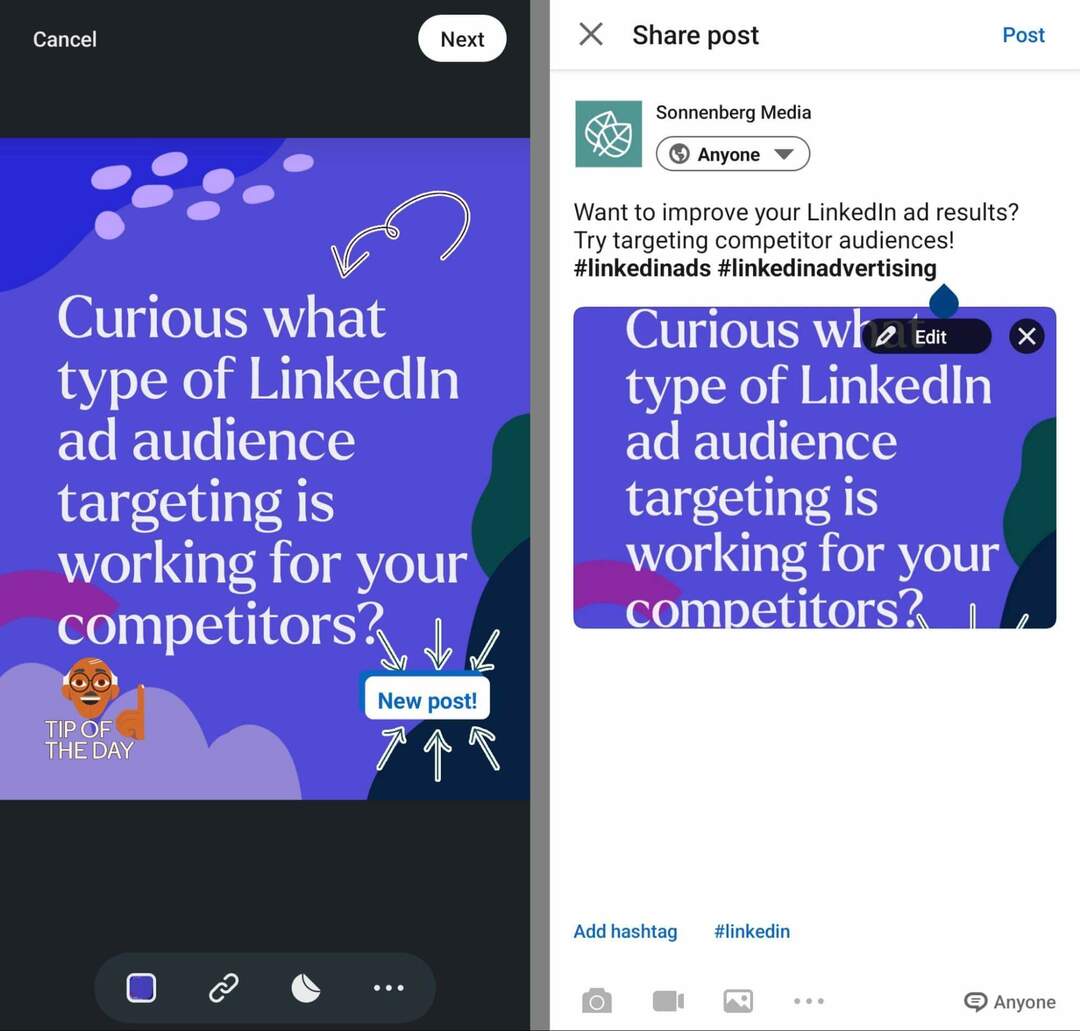
Ko končate z urejanjem, tapnite gumb Objavi v zgornjem desnem kotu. Upoštevajte, da predogled vaše predloge objave morda ne bo prikazal celotne grafike, ko pa objavo objavite, se prikaže v celoti.
Preglejte vsebinsko analizo
Ali so predloge za objave primerne za vašo blagovno znamko in občinstvo? Ali grafika, ki jo ustvarite, učinkovito pritegne vaše občinstvo? Ali s tovrstno vsebino uspešno dosegate svoje marketinške cilje?
Analitika vsebine LinkedIn lahko odgovori na ta vprašanja in še več. Če si želite ogledati osnovno analitiko vsebine, odprite stran svojega podjetja na namizju in poiščite predlogo objave, ki jo želite pregledati. Pod objavo kliknite Prikaži statistiko.
Tukaj si lahko ogledate meritve, kot so prikazi, komentarji, odzivi in delitve. Če ste objavi dodali povezavo, lahko spremljate tudi klike in razmerje med prikazi in kliki (CTR). Kakšna je statistika v primerjavi z vašimi standardnimi objavami s slikami, videoposnetki, povezavami ali besedilom?
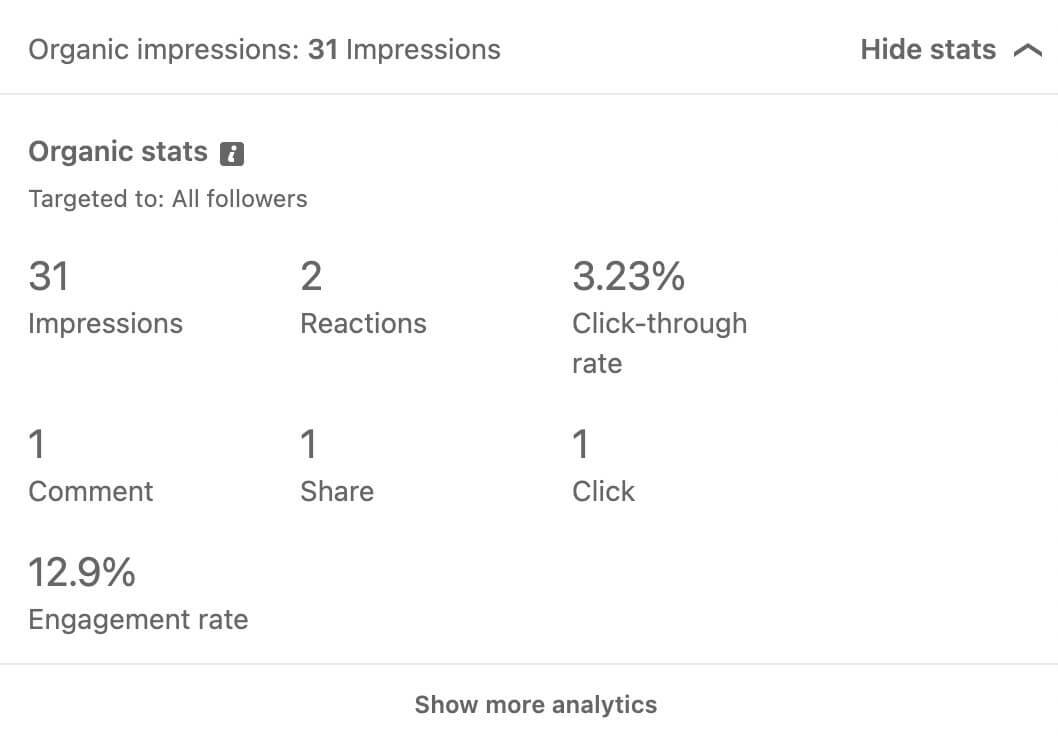
Če si želite ogledati več podrobnosti, kliknite Pokaži več analitike. Nato kliknite različne meritve angažiranosti, da si ogledate vrste uporabnikov, ki so bili v interakciji z vašo vsebino.
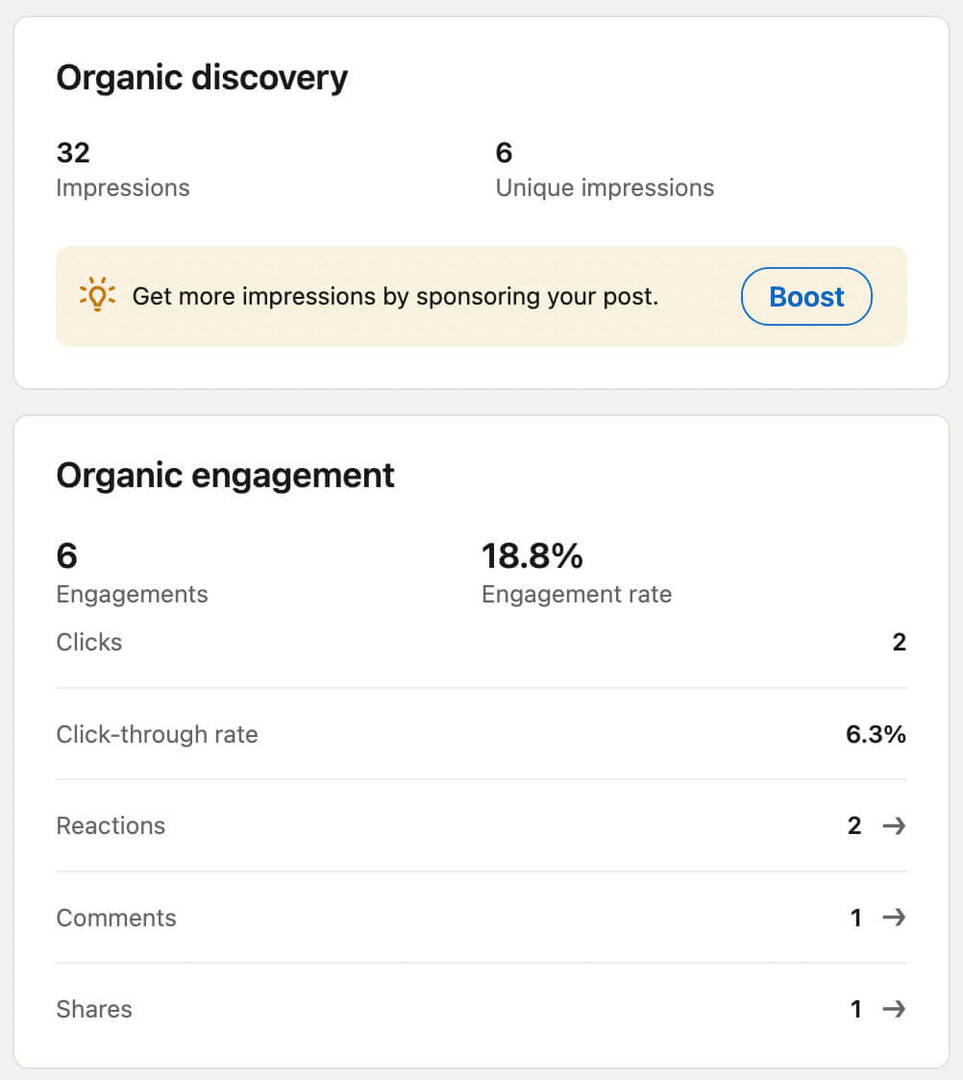
Ogledate si lahko njihove nazive delovnih mest, panoge in lokacije, kar vam lahko pomaga ugotoviti, ali dosegate prave ljudi.
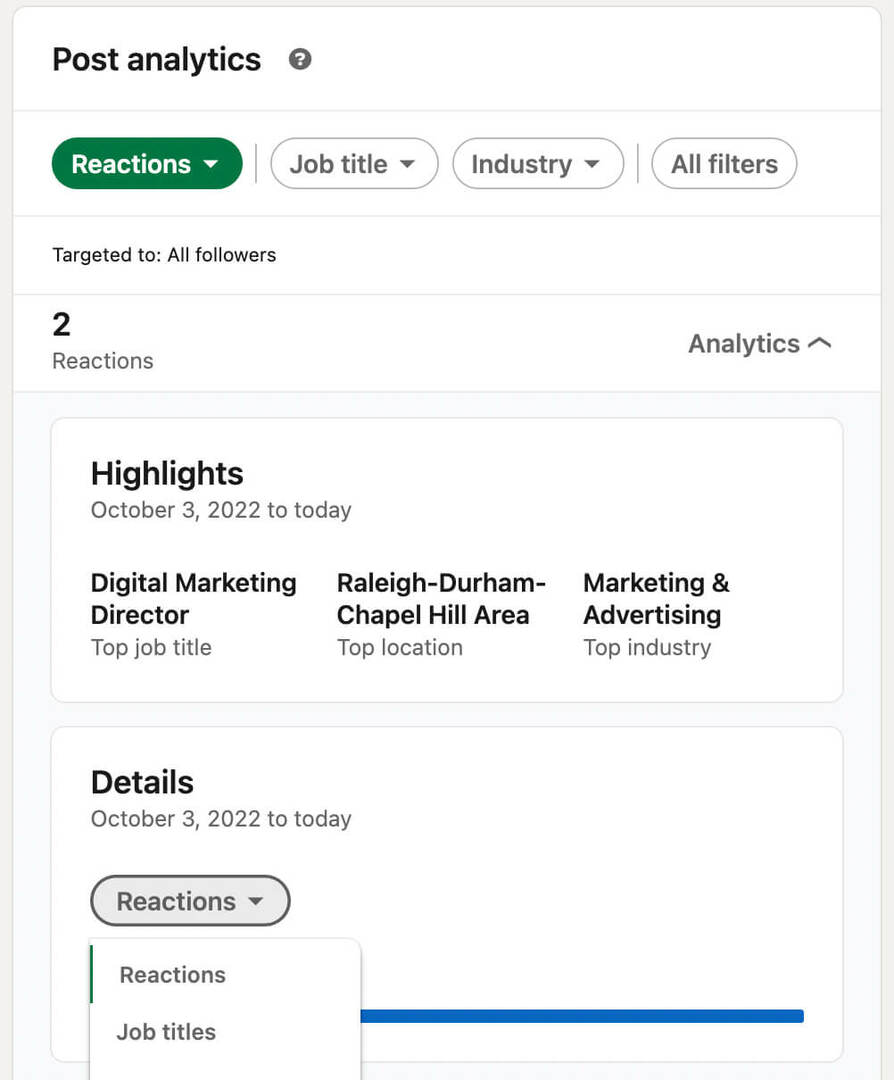
Če ste objavljali v svojem osebnem profilu, si lahko ogledate podobne analitike. Pod objavo tapnite Ogled analitike, da si ogledate prikaze, reakcije, komentarje in skupne rabe. Podobno kot pri analitiki strani podjetja lahko kliknete analitiko svojega osebnega profila in si ogledate demografske podatke ljudi, ki so se ukvarjali z vašo vsebino.
#3: Kako delujejo nalepke povezav na LinkedInu
Če ste že uporabljali nalepke s povezavami v zgodbah na Instagramu, bodo nalepke s povezavami LinkedIna videti znane. Omogočajo vam, da svoji vsebini LinkedIn dodate element, ki ga je mogoče klikniti ali se dotakniti. Te nalepke lahko uporabite za povezavo do tako rekoč katerega koli zunanjega mesta – od spletnega mesta vašega podjetja do tržnice tretjih oseb.
Za razliko od nalepk Instagram zgodbe, ki veljajo za izginjajočo vsebino, nalepke LinkedIn delujejo z vsebino, ki ostane trajno na vašem profilu ali strani. To pomeni, da lahko ustvarjajo dotike in klike dneve, tedne ali mesece.
Zagotovite si strokovno usposabljanje za trženje družbenih medijev pri profesionalcih

Želite biti pred konkurenco in se naučiti diverzificirati svojo strategijo socialnega trženja?
Učite se od najbolj zaupanja vrednih strokovnjakov v panogi, pogovarjajte se z drugimi pametnimi tržniki in dvignite svoje trženje na višjo raven med tem 3-dnevnim dogodkom v sončnem San Diegu v Kaliforniji.
KLIKNITE ZA VEČ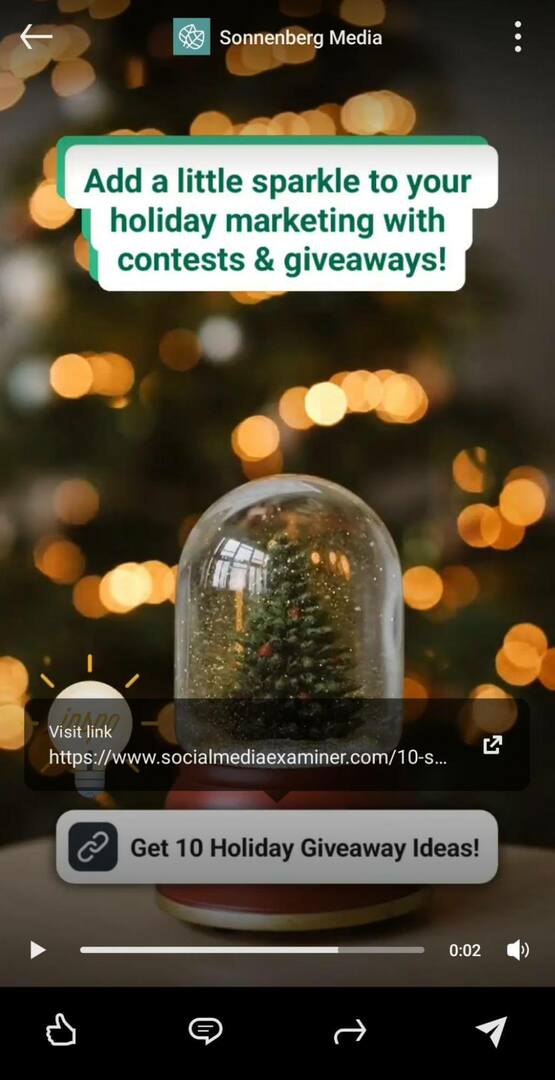
Čeprav so na voljo samo prek delovnega toka ustvarjanja mobilne vsebine, lahko uporabniki v kateri koli napravi dostopajo do nalepk povezav v objavljenih objavah. To pomeni, da se lahko uporabniki namiznih in mobilnih naprav dotaknejo ali kliknejo nalepko povezave za dostop do zunanje povezave.
Vendar pa nalepke s povezavami ne spremenijo vaše celotne kreative LinkedIn v objekt s hiperpovezavo, kot bi to storila kartica spletnega mesta. Namesto tega morajo uporabniki klikniti ali se dotakniti nalepke povezave in slediti pozivu Obiščite povezavo, da zapustijo LinkedIn.
Vas zanima, kako vam lahko nalepke povezav pomagajo pri doseganju tržnih ciljev LinkedIn? Tukaj je nekaj idej za uporabo nalepk za povezave:
- Vključite jih v kreativo in v napisu ali komentarjih, da ustvarite dodatne priložnosti za spodbujanje prometa.
- Dodajte jih v vizualno objavo, kot je videoposnetek ali grafika, ko je oglas glavni poudarek vsebine.
- Uporabite oglas kot dražljivko in dodajte nalepke s povezavami, da pošljete svoje občinstvo na obsežnejši vir.
#4: Kako uporabljati nalepke povezav LinkedIn
Za dostop do nalepk povezav odprite mobilno aplikacijo LinkedIn in začnite novo objavo na strani vašega podjetja ali osebnem profilu. Ogledali si bomo dodajanje nalepk povezav na fotografije, videoposnetke in predloge za objave.
Dodajte nalepko povezave sliki LinkedIn
V meniju za ustvarjanje objave tapnite Dodaj fotografijo. Izberite fotografijo iz svoje galerije ali posnemite novo. Nato tapnite ikono povezave v ustvarjalnem meniju na dnu zaslona. Vnesite ali prilepite URL, ki ga želite promovirati.
Če ne dodate besedila povezave, bo nalepka prikazala del ali celoten URL. Če želite povečati število klikov, je običajno najbolje dodati kratek opis povezave ali CTA. Upoštevajte, da lahko ročno prilagodite uporabo velikih začetnic v nalepkah povezav LinkedIn, za razliko od nalepk povezav zgodbe Instagram z velikimi črkami.
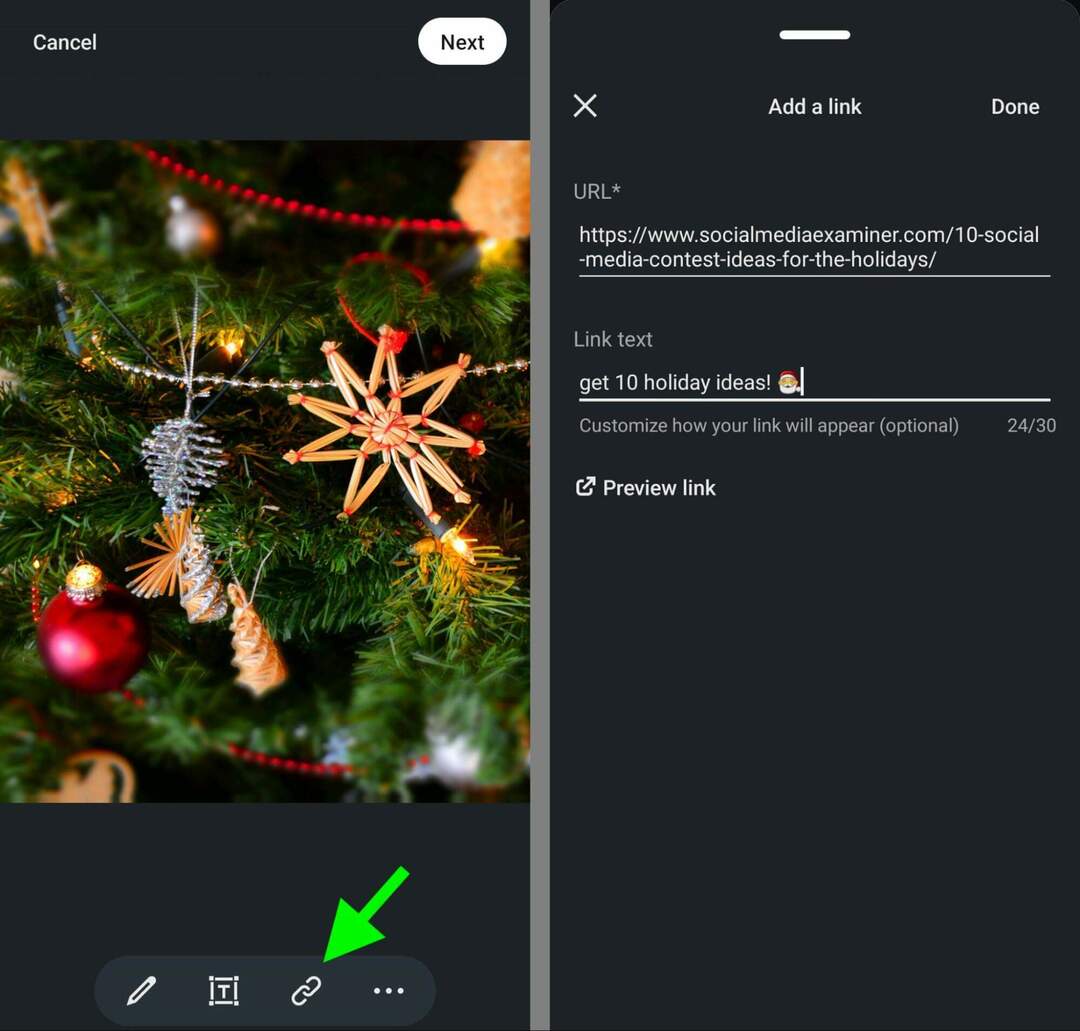
Tapnite Končano, ko dodate besedilo povezave, nato pa povlecite in spustite nalepko povezave na ustrezno mesto na sliki. Upoštevajte, da lahko vsebini LinkedIn dodate več nalepk povezav, vendar je verjetno najbolje, da je po povezavah kar se da enostavno krmariti.
Preden napišete napis za svojo objavo fotografije, lahko uporabite tudi LinkedInova orodja za urejanje in ustvarjanje. Tapnite svinčnik za dostop do njih. Na primer, lahko prilagodite razmerje stranic, povečate svetlost ali nasičenost ali uporabite enega od filtrov za fotografije LinkedIn.
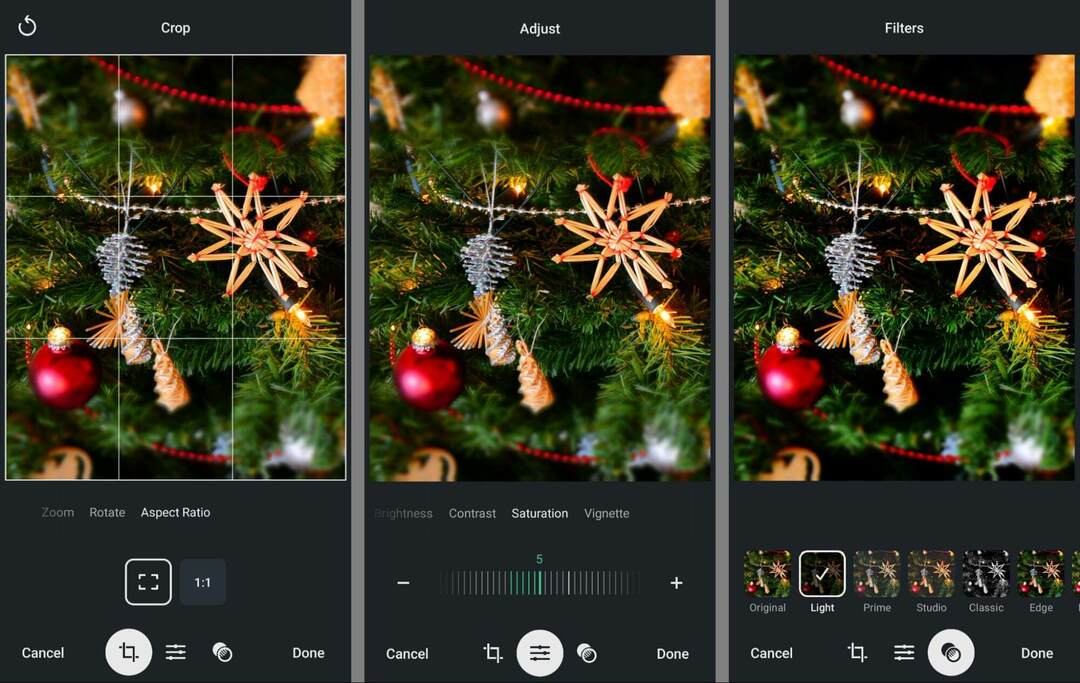
Lahko se tudi dotaknete besedilnega čipa, da dodate kopijo. Podobno kot pri možnostih besedila za predloge za objave (zgoraj) lahko dodate besedilo in prilagodite pisavo, barvo in poravnavo. Tako kot nalepke s povezavami lahko kateri koli grafiki ali fotografiji dodate več besedilnih blokov.
Tapnite tri pike, da vidite dodatne možnosti. Za izboljšanje dostopnosti lahko označite ustrezne račune, dodate nalepke ali napišete nadomestno besedilo. Upoštevajte, da LinkedIn ne doda samodejno kopije slike nadomestnemu besedilu, zato morate to storiti ročno.
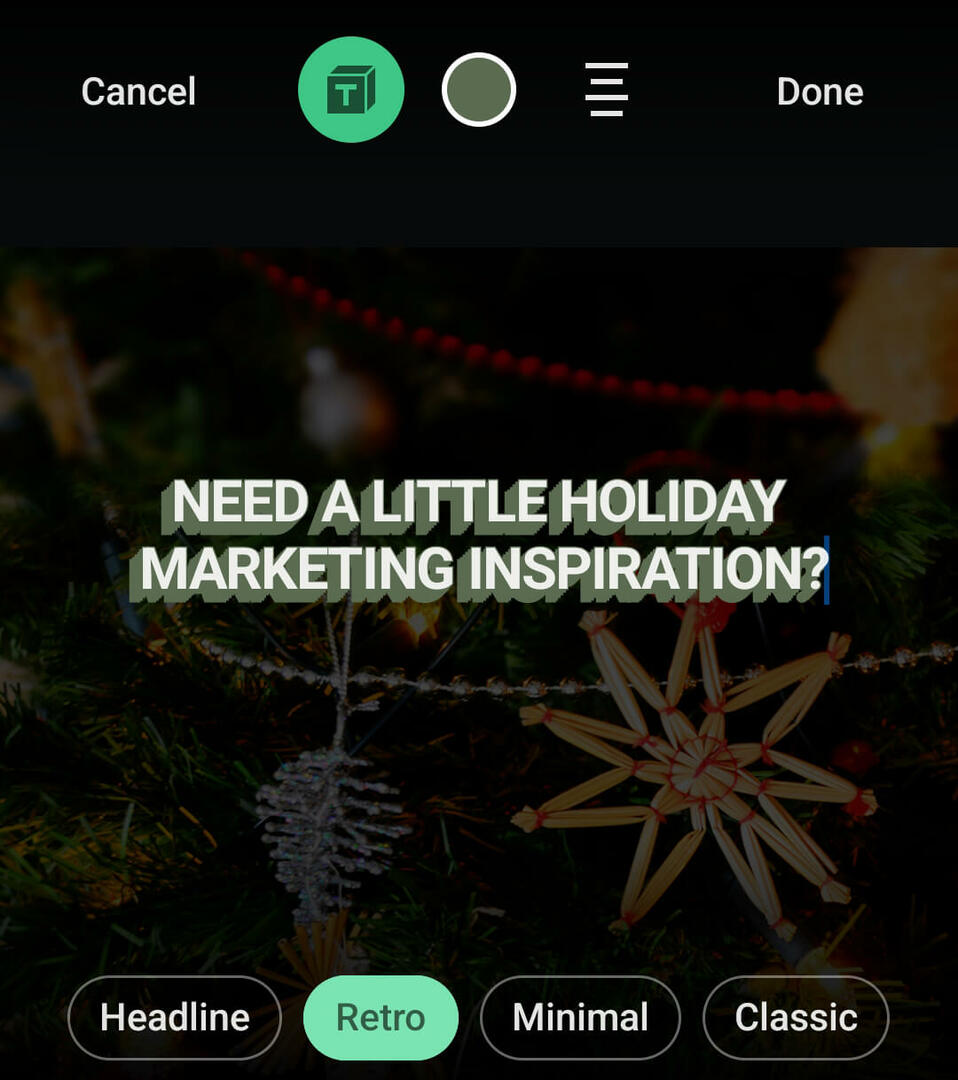
Nato tapnite Naprej, da dodate napis in vse ustrezne hashtage.
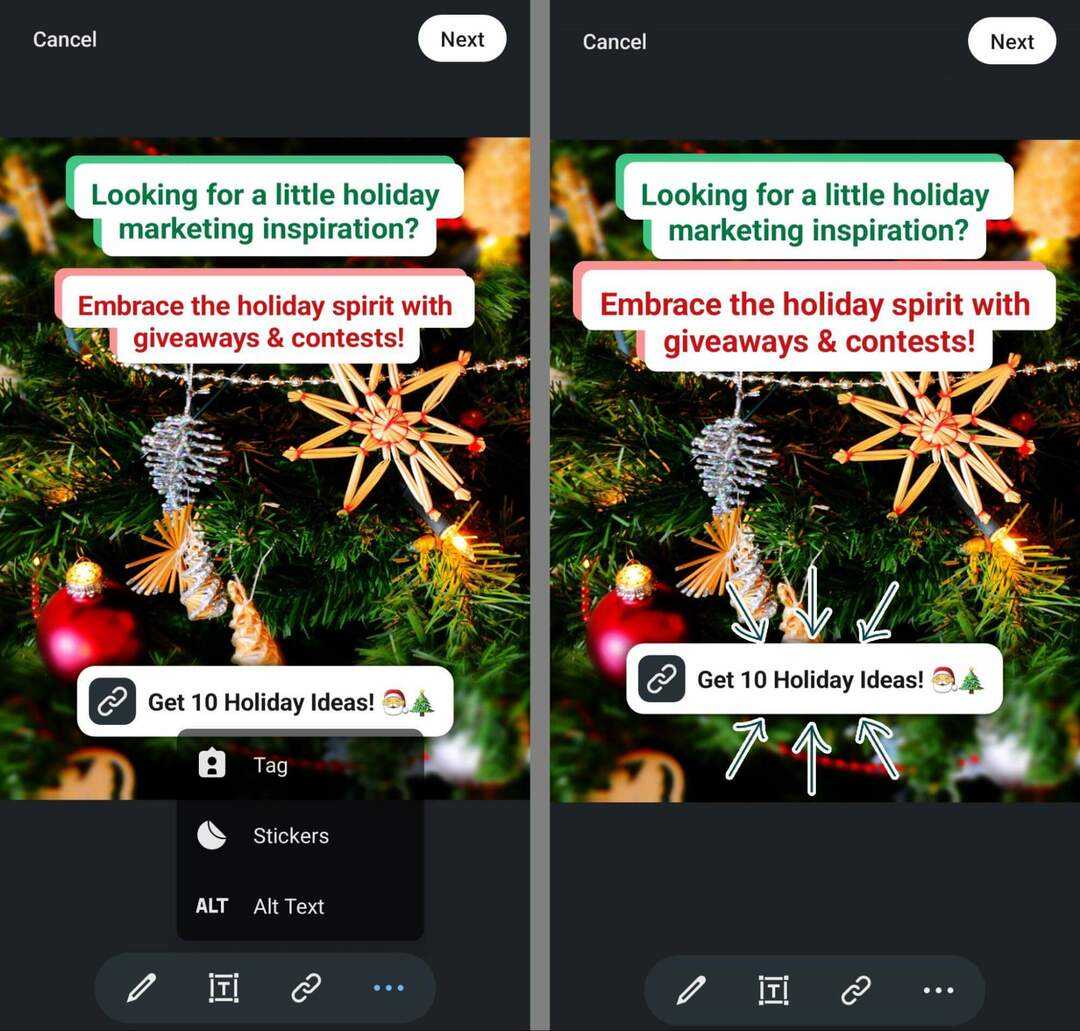
Tapnite Objavi, da slikovno objavo objavite v svojem osebnem profilu, na strani podjetja ali v skupini LinkedIn.
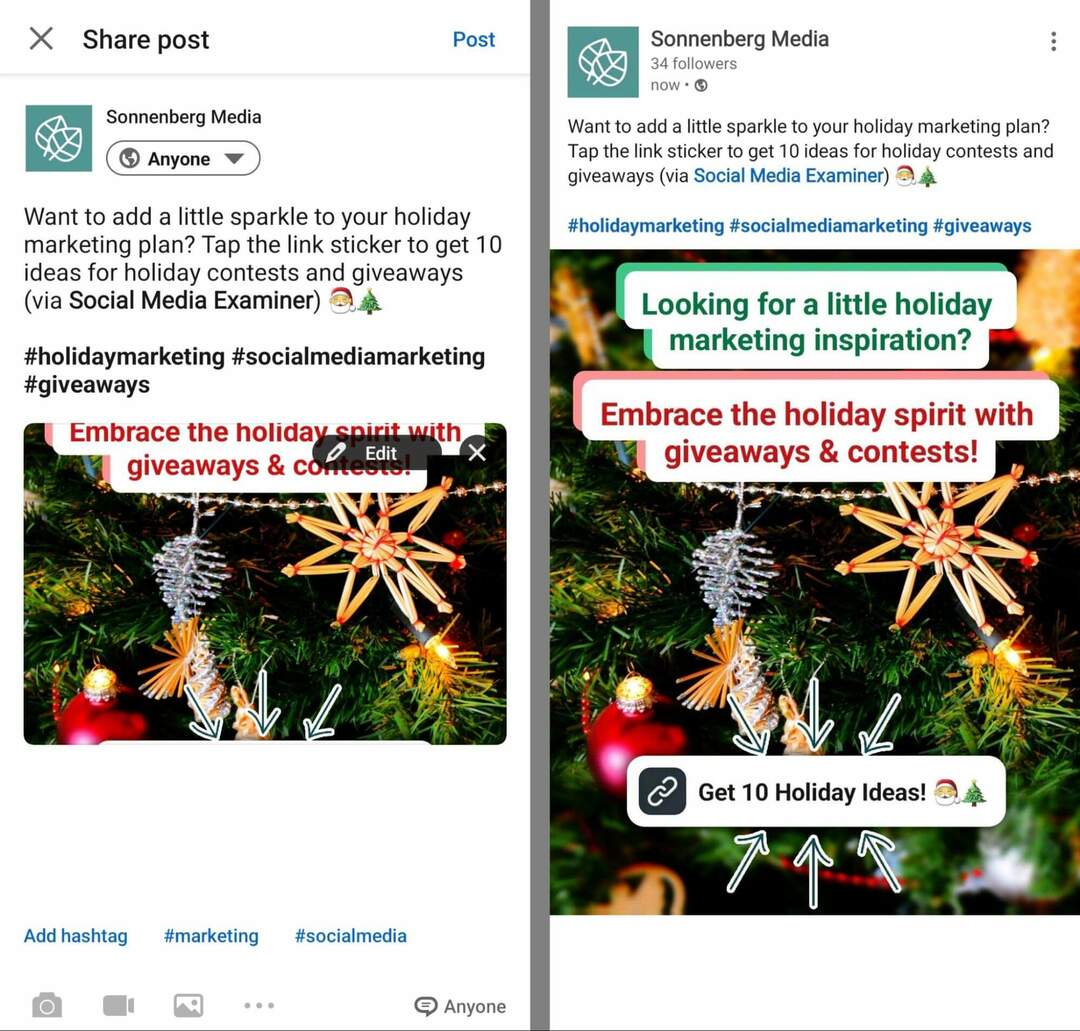
Vstavite nalepko povezave v video LinkedIn
Nalepke povezav za videoposnetke uporabljajo podoben potek dela. Če ga želite dodati videoposnetku, odprite skladatelj objave in izberite Posnemi video. Nato posnemite nov posnetek ali tapnite galerijo v spodnjem levem kotu, da naložite videoposnetek, ki ste ga že ustvarili.
V vsakem primeru boste imeli dostop do istega menija orodij za urejanje videa. Poleg besedila in nalepk se lahko dotaknete čipa škarij, da obrežete začetek ali konec videoposnetka. Upoštevajte, da oznak ali nadomestnega besedila ne morete dodati neposredno v videoposnetke.
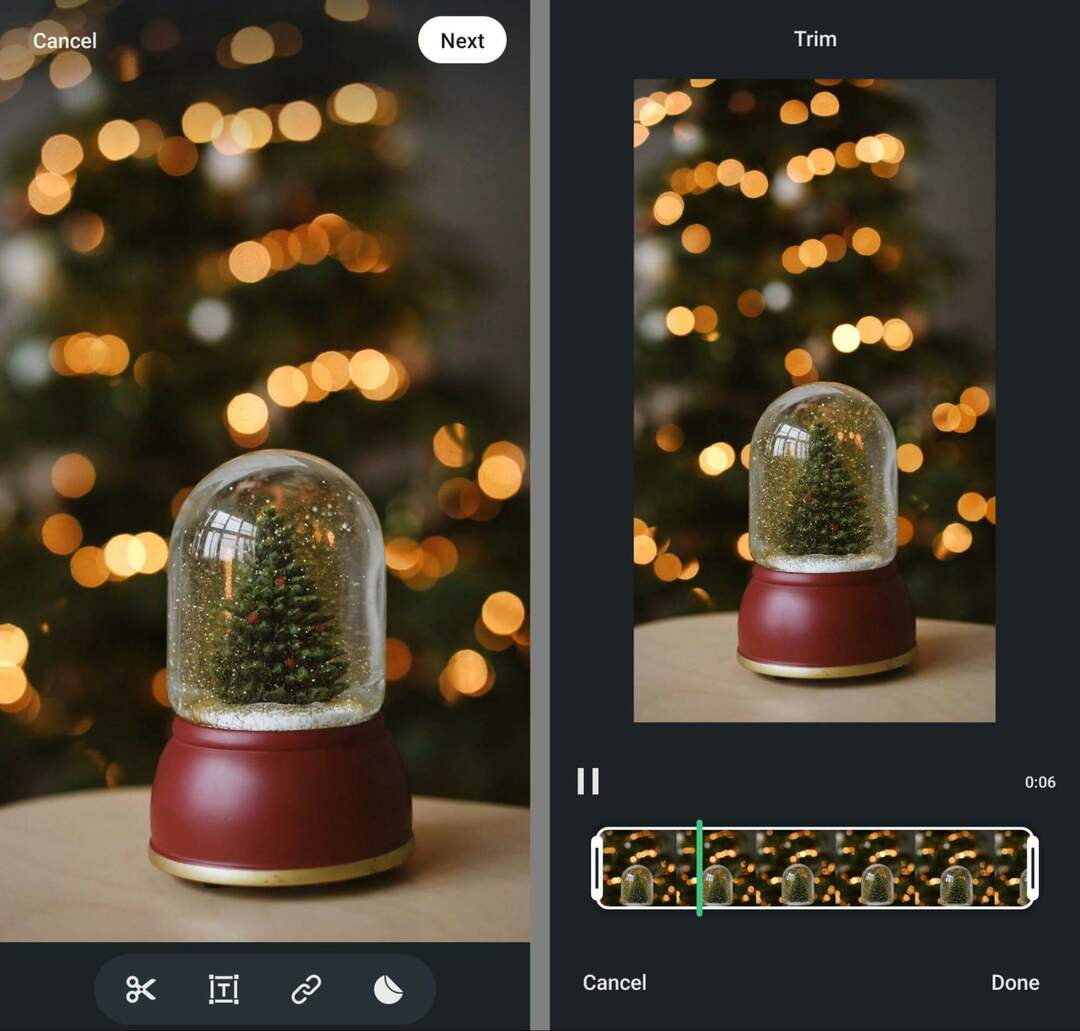
Nato videoposnetku dodajte nalepko povezave. Tapnite ikono povezave, da vnesete URL in dodate do 30 znakov besedila povezave. Povlecite in spustite nalepko povezave, da jo po potrebi premaknete, pri čemer ne pozabite, da bo prikazana skozi celotno dolžino videoposnetka.
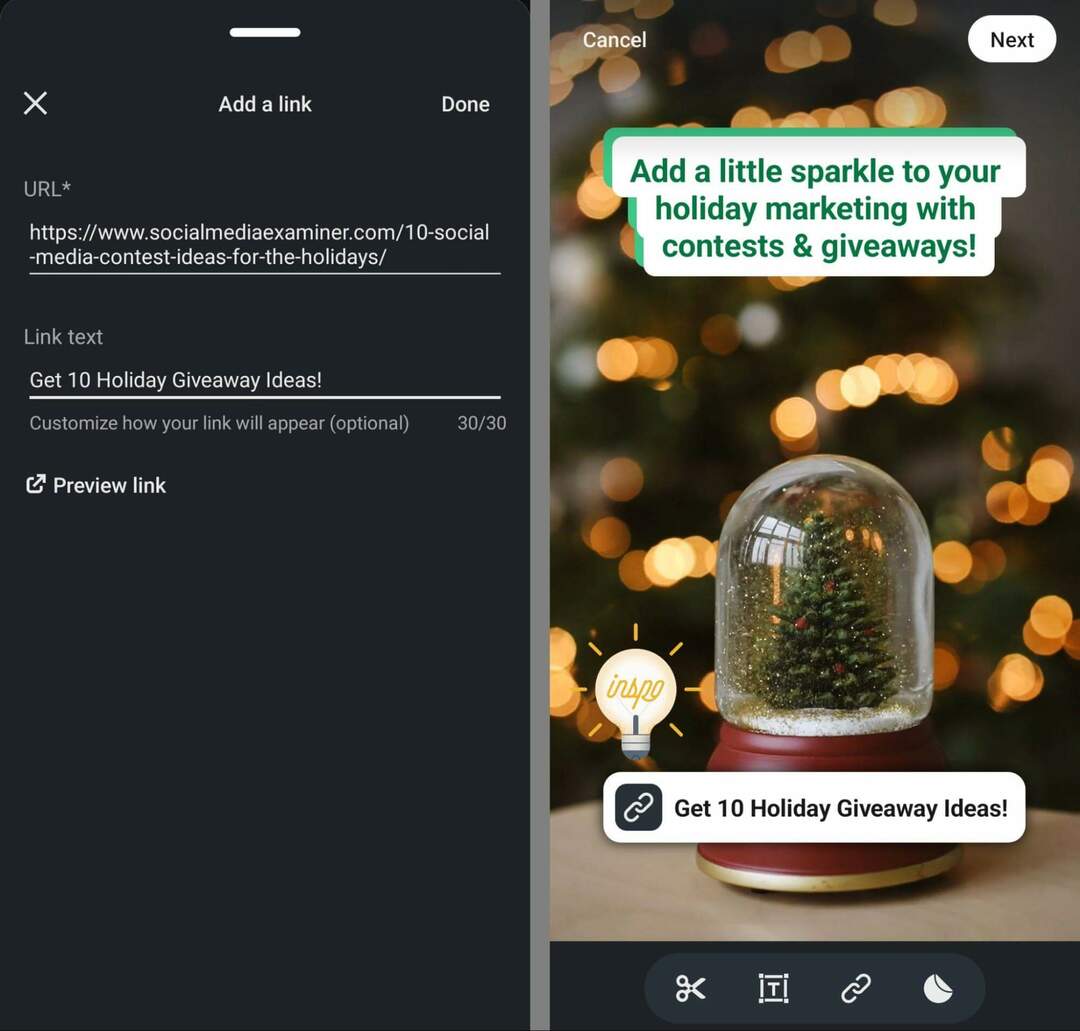
Lahko pa v napisu omenite druge strani podjetja ali člane LinkedIn in dodate hashtag za izboljšanje odkrivanja. Tapnite Objavi, da video objavite v svojem profilu ali na strani podjetja.
Vključite nalepko povezave v predlogo objave LinkedIn
Predloge za objave LinkedIn podpirajo tudi nalepke povezav. Če ga želite oblikovati, odprite skladatelja objave v mobilni aplikaciji in izberite Uporabi predlogo. Nato sledite zgornjim korakom, da izberete in izpolnite predlogo.
Ustvarite nalepko povezave in dodajte druge oblikovne elemente, kot so besedilo in nalepke. Tapnite Naprej, da vključite druge možnosti, kot so hashtags in napisi.
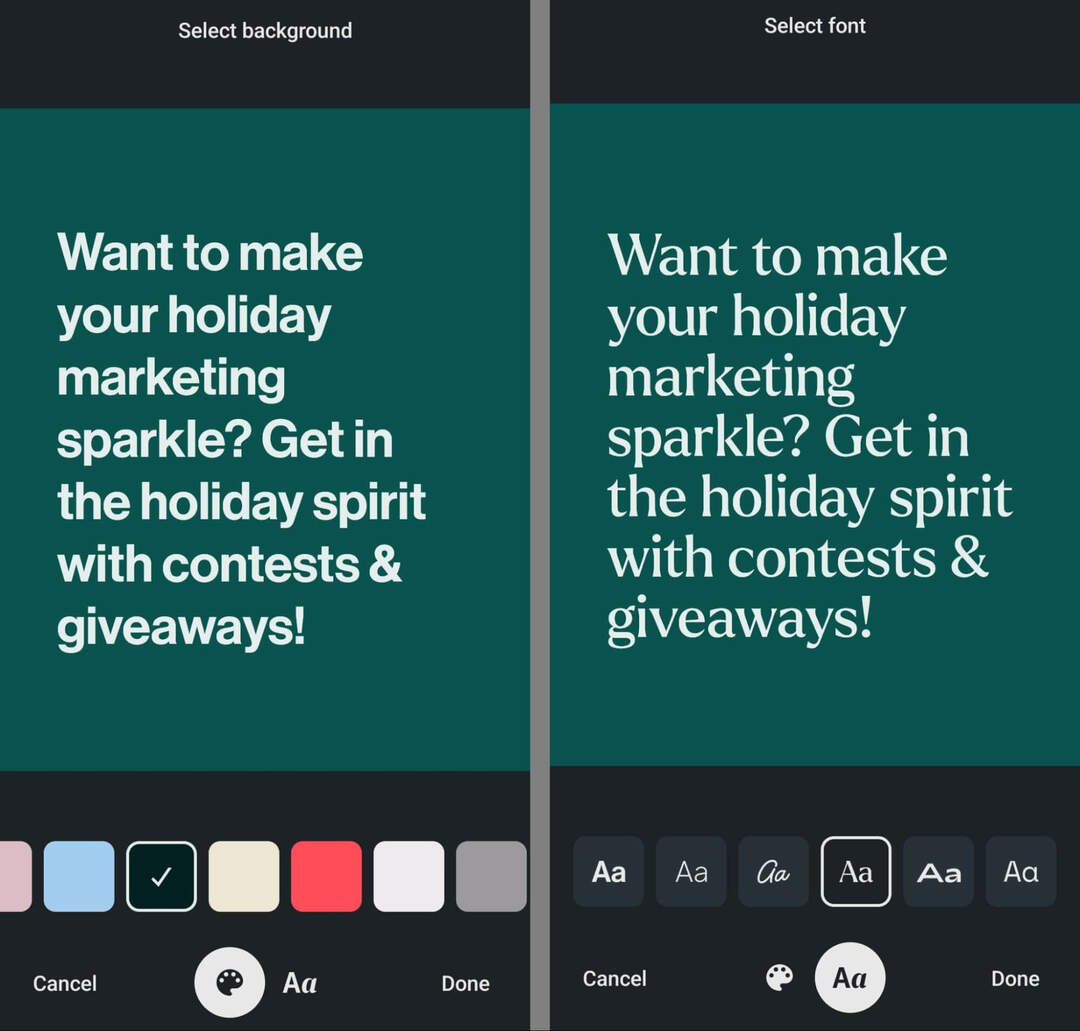
Nato tapnite Objavi, da objavite predlogo za objavo na strani vašega podjetja ali osebnem profilu.
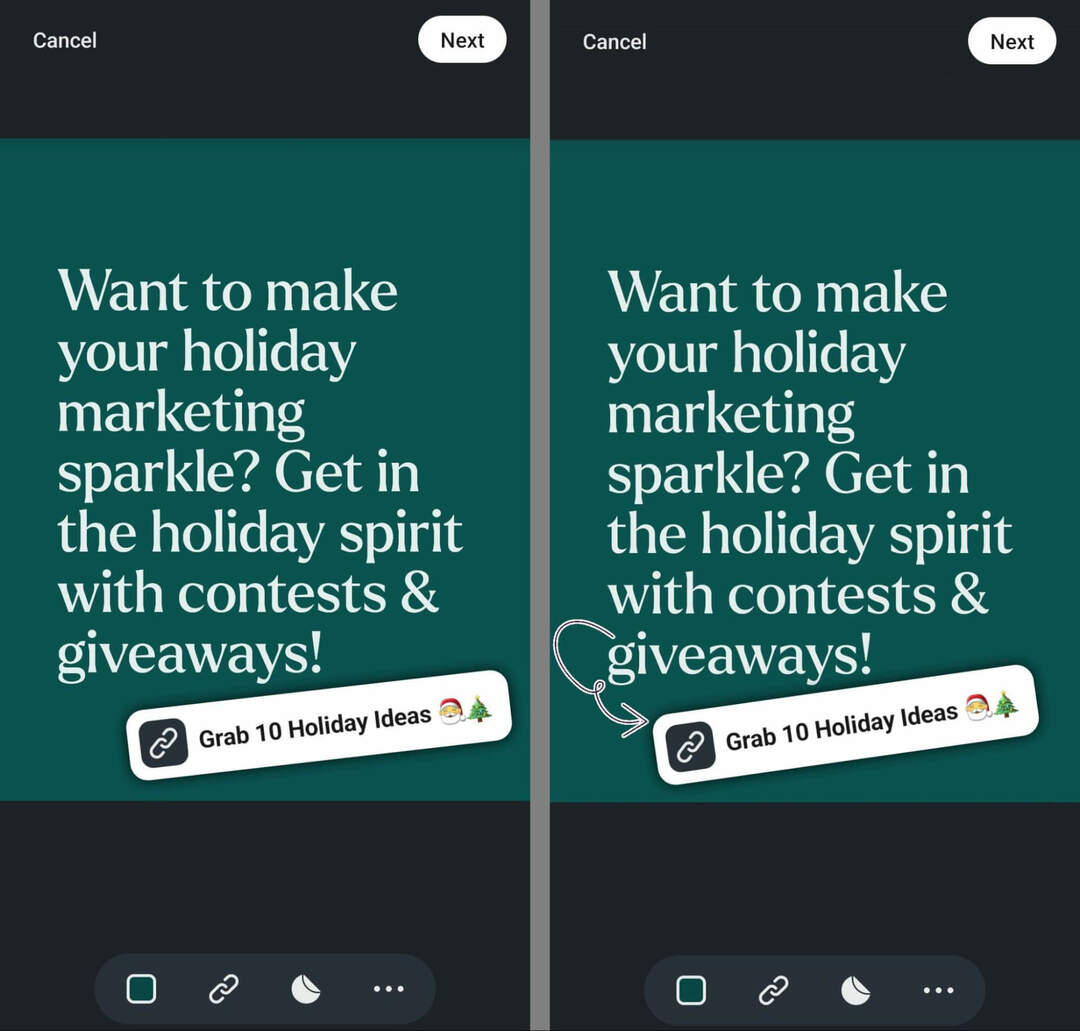
#5: Preglejte analitiko vsebine
Ko preizkušate nalepke povezav, je dobro natančno pregledati analitiko vsebine LinkedIn, zlasti če je ustvarjanje prometa na spletnem mestu ključni cilj vašega trženja LinkedIn.
Preglejte analitiko za vsako objavo, da vidite vrsto vsebine – fotografijo, videoposnetek ali predlogo objave – ki daje najboljše rezultate. Če za pregled rezultatov za stran vašega podjetja uporabljate grafikon Update Engagement, upoštevajte, da LinkedIn razvršča predloge objav kot slike. Zato si boste želeli ročno zabeležiti, katere slike so dejansko predloge za objave.
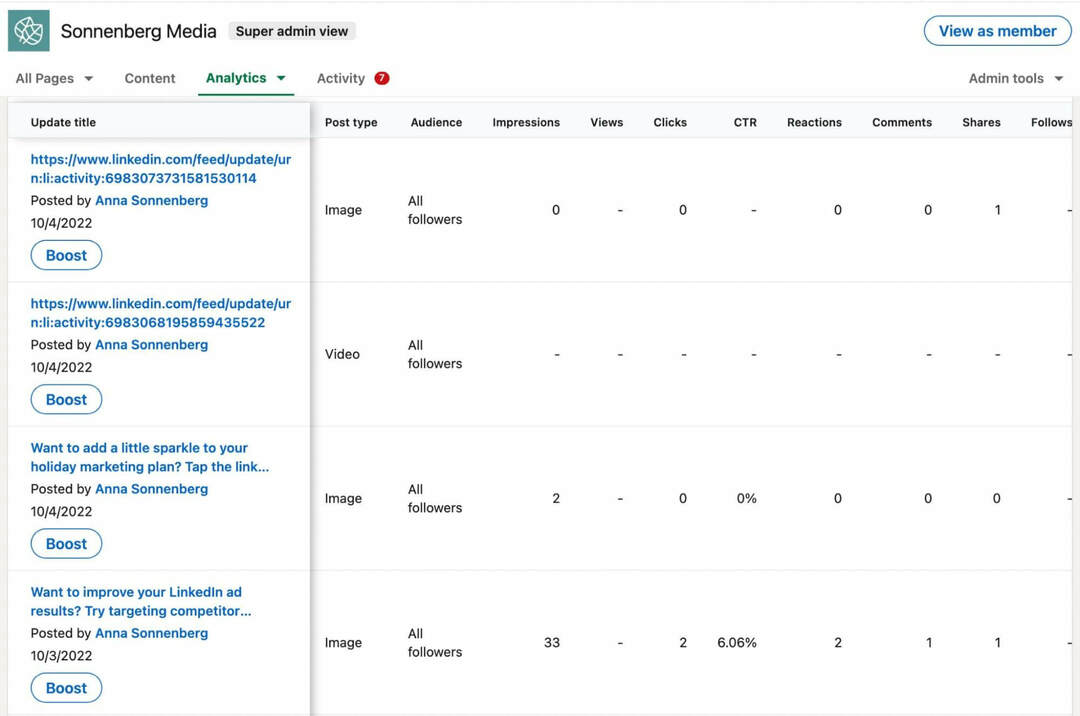
Če sledite klikom na povezave in CTR-jem, je pomembno tudi vedeti, da se zdi, da LinkedIn ne šteje klikov na nalepke povezav ali dotikov pri nobeni od teh meritev. Zato je dobro, da za preverjanje prometa na spletnem mestu uporabite orodje tretjih oseb, kot je Google Analytics. Če želite natančneje slediti rezultatom, razmislite o dodajanju parametra UTM URL-jem, ki jih prilepite v nalepke povezav.
Niste prejeli klikov, CTR-jev ali sodelovanja, ki ste ga pričakovali od nalepk povezav? Upoštevajte, da so nalepke s povezavami novo orodje za LinkedIn, zato bo vaše občinstvo morda potrebovalo nekaj navodil. Oglasom in napisom lahko na primer dodate CTA, s čimer spodbudite občinstvo, da klikne ali se dotakne nalepke povezave, če želite izvedeti več.
Prav tako lahko eksperimentirate z različnimi umestitvami nalepk povezav, da vidite, kaj je najboljše. Razmislite o uporabi rezultatov vaših najuspešnejših nalepk s povezavami na Instagram zgodbo kot vodilo za izboljšanje delovanja nalepk s povezavami LinkedIn.
Zaključek
LinkedInova nova orodja za ustvarjanje vsebin dajejo osebnim blagovnim znamkam in stranem podjetij zanimive priložnosti za ustvarjanje privlačnih objav. Z zgornjimi namigi in poteki dela lahko vključite nalepke povezav in predloge objav v svojo vsebino ter uporabite dobljeno analitiko za vodenje svoje strategije.
Vas zanimajo NFT-ji, DAO-ji in Web3?
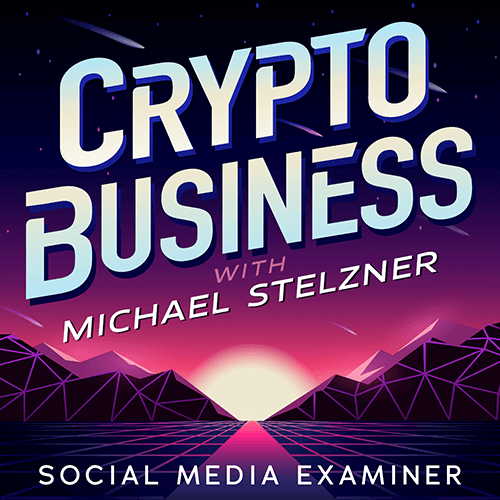
Spremljajte podcast Crypto Business, če želite izvedeti, kako bodo NFT, socialni žetoni, DAO (in še veliko več) vplivali na vaše poslovanje v bližnji prihodnosti.
Gostitelj Michael Stelzner vsak petek intervjuva vodilne strokovnjake iz industrije o tem, kaj trenutno deluje v Web3 in kaj lahko pričakujete v prihodnosti, tako da lahko svoje podjetje pripravite na premik, tudi če ste totalni novinec.
SPREMLJAJTE ODDAJO

